Данная статья является частью цикла статей "Fl Studio"
Wave Traveller является имитатором проигрывателя грампластинок. В отличие от эффекта Fruity Scratcher, управление которым происходит в реальном времени, Wave Traveller позволяет программировать различные манипуляции с «пластинкой» заранее. Генератор позволяет с большой точностью моделировать достаточно сложные эффекты и назначать их на индивидуальные MIDI-ноты. Можно воспроизвести тот или иной эффект как в реальном времени, нажимая соответствующие клавиши на MIDI клавиатуре, так и «забить» управляющие ноты в клавишном или шаговом редакторе.
Как использовать?
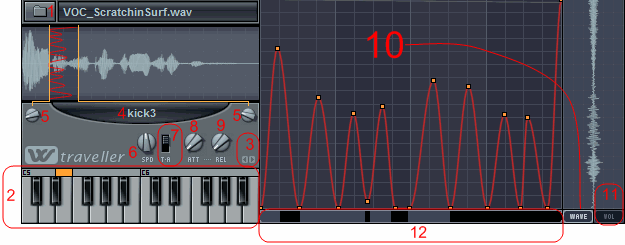
- Сначала нужно загрузить звуковой файл, над которым будете работать. Для этого нажмите кнопку Browse(1) в левом верхнем углу секции предварительного просмотра, и в открывшемся окне навигатора выберите нужный. Название загруженного файла будет высвечено в поле справа от Browse, а дисплей под ней покажет картинку его содержимого.
- Далее нужно указать клавишу, на которую будет назначен создаваемый эффект. Сделать это можно двумя путями. Либо нажать требуемую ноту на клавиатуре внизу панели (2) (если нота находится за пределами отображаемых двух октав, воспользуйтесь стрелками прокрутки, расположенными справа над клавиатурой (3)). Либо кликнуть мышью в поле выбора пресета Patch Selector (4) (оно находится прямо под дисплеем предварительного просмотра) и выбрать нужную ноту из открывшегося списка.
- Теперь можно приступать к программированию эффекта. Эффект, или фраза (Phrase), как называют его разработчики, зависит от нескольких сопутствующих настроек. Во-первых, это область файла, который подвергнется воздействию виртуального проигрывателя. Границы области задаются двумя ручками под окном предвари тельного просмотра (5) (слева и справа). От них тянутся оранжевые линии, которые обозначают границы. По умолчанию, границы выставлены в точках начала и конца файла. Если ручки покрутить, линии отъедут от крайних положений и сузят область действия эффекта.
- Следующий важный параметр — скорость вращения виртуальной пластинки (подобно настоящему проигрывателю, значение скорости влияет на высоту воспроизводимого материала). Она определяется ручкой SPD (Speed) (6). Скорость может задаваться в двух режимах — абсолютном (Absolute) и привязанном к темпу проекта (Tempo Based). Выбор режимов производится переключателем T-A (7). В режиме Tempo Based ручка SPD определяет длительность фразы количеством шагов (Steps). В режиме Absolute скорость задается как коэффициент к скорости воспроизведения WAV-файла (значение SPD=100% соответствует оригинальной скорости проигрывания файла). Также можно задать начальный и конечный фэйды для пресета. Ручка ATT (Attack) (8) определяет скорость атаки или время начального фэйда, а ручка REL (Release) — скорость затухания (конечный фейд) (9).
- Дальнейшая работа над фразой осуществляется в рабочем поле справа. В нем Вы рисуете огибающие движения пластинки (Wave)(10) и громкости проигрывания (Volume)(11). В окне справа вертикально отображается область файла, которая задействована в эффекте. Кнопки Wave(10) и Vol(11) предназначены для выбора соответствующей огибающей для редактирования (при этом вторая огибающая не исчезает — в поле остается ее силуэт, так что можно координировать огибающие относительно друг друга). Чтобы нарисовать огибающую, кликните мышью в рабочем поле для создания узла (точки). Если затем кликнуть по узлу правой кнопкой, то откроется меню, в котором можно выбрать характер кривой до следующего узла. Среди доступных типов есть как готовые линии (Linear, Half Cosine, Quarter Sine), кривизну которых нельзя изменять, так и произвольно трансформируемые (Tension и Bezier) — их форму можно варьировать мышью. Таким образом, создавая и перемещая узлы и изменяя форму линии, которая их соединяет, можно рисовать фактически любые зависимости. Разработчики утверждают, что движения рук ди-джея, работающего с настоящим проигрывателем, наиболее точно моделируются огибающими, построенными из линий типа Half Cosine. Огибающая Wave (10) также отображается в окне предварительного просмотра (правда в перевернутом на 90 градусов виде).
Помимо использования огибающих Wave и Vol, можно также заглушить отдельные фрагменты фразы. По нижнему краю рабочего поля проходит серая полоска (12). Если по ней провести мышью, образуется черная зона (Mute Region), границы которой определяют заглушенный фрагмент. Границы зоны можно передвигать. Чтобы удалить Mute Region, достаточно провести по нему мышью, нажав правую кнопку. На протяжении фразы можно сделать не сколько зон глушения.

